
Inhaltsverzeichnis:
- Autor John Day [email protected].
- Public 2024-01-30 07:19.
- Zuletzt bearbeitet 2025-01-23 12:52.

Veranstalten Sie eine Veranstaltung, einen Wettbewerb oder veranstalten Sie sogar eine Geburtstagsfeier?
Abzeichen sind vielseitige Gegenstände, die Vorstellungsgespräche und Feiern viel einfacher machen können. Sie würden niemals ein Gespräch mit "Hallo, mein Name ist …………" beginnen. Warum also sollte Ihr Abzeichen?
Lassen Sie uns also ein PCB-Badge entwerfen, das Sie stolz anheften und bei Ihrem nächsten wichtigen Ereignis tragen können.
In diesem Projekt zeige ich, wie ich ein ATtiny85-basiertes LED-Matrix-Display (5x4-Matrix) in Ausweisgröße gebaut habe. Ich habe die Charliplexing-Technik zum Ansteuern von 20 LEDs mit ATtiny85 verwendet.
Sie können Ihrem Abzeichen sogar ganz einfach zusätzliche Texte hinzufügen, wie Sie möchten. Heben Sie sich mit diesem fantastischen PCB-Abzeichen von der Masse ab.
Lass uns anfangen:)
Schritt 1: Sehen Sie sich das Video an


Das Video durchläuft auch den Build-Prozess, wenn Sie es vorziehen, auf diese Weise zu lernen!
Schritt 2: In diesem Projekt verwendete Dinge



Hardware-Komponenten
- Mikrochip ATtiny85 x1
- Knopfzellenbatterie CR2032 x1
- 3 mm LED x20
- CR2032 Knopfzellenhalter x1
- 8-poliger DIP-IC-Sockel x1
- Schiebeschalter x1
- Widerstand 100 Ohm x5
Um ATtiny85 zu programmieren, benötigen Sie ein Arduino Uno oder andere Arduino-Boards
Software-Apps:
Arduino-IDE
Handwerkzeuge:
Lötkolben
Schritt 3: Charlieplexing
Charliplexing ist eine Technik zum Ansteuern einer Multiplex-Anzeige, bei der relativ wenige I/O-Pins auf einem Mikrocontroller verwendet werden, z. um ein Array von LEDs anzusteuern. Das Verfahren nutzt die Tri-State-Logikfähigkeiten des Mikrocontrollers, um die Effizienz gegenüber dem herkömmlichen Multiplexen zu steigern.
Die Formel für Charlieplexing isLEDs = n^2 - n
wobei 'n' die Anzahl der verwendeten Pins ist.
Ich verwende ein ATtiny85, das mit dem Arduino als ISP programmiert wurde. Es verwendet also 5 Pins für 20 LEDs.
Weitere Informationen zu Charlieplexing:
Schritt 4: Schematische Darstellung
Schritt 5: Der Prototyp
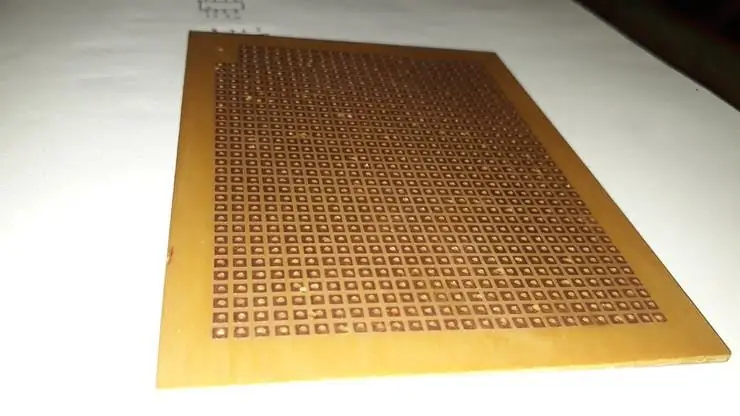
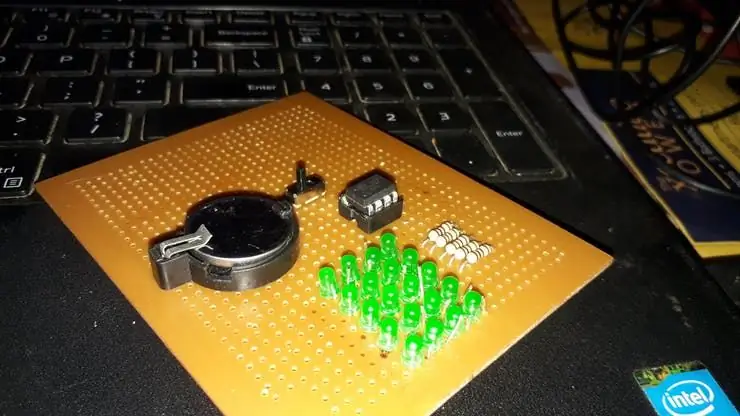

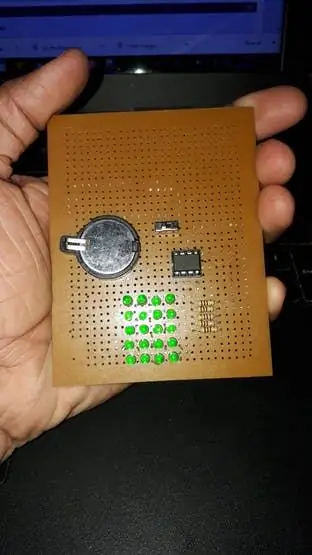
Bevor ich eine Leiterplatte entwarf, beschloss ich, einen Prototyp auf einem Perfboard zu bauen.
Und es hat gut funktioniert……
Schritt 6: PCB-Design



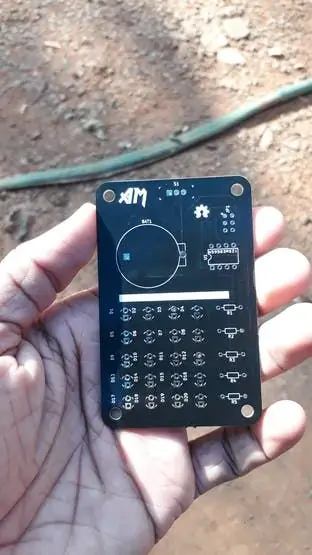
Ich habe KiCad für das PCB-Design verwendet. Der Kantenschnitt wurde mit einer. DXF-Datei erstellt, die mit Autodesk Fusion 360 entworfen und generiert wurde.
Die Größe des PCB-Abzeichens betrug 55 * 86 mm.
Ich habe PCB über PCBWay.com angeboten und bestellt.
Hinweis: Der weiße Siebdruck in der Mitte dient zum Schreiben Ihres Namens oder was auch immer Sie wollen:)
Nach dem Löten sieht die Platine so aus:

Dieses Projekt ist Open Source. Wenn Sie Ihre eigenen erstellen möchten, sind alle Ressourcen auf der my GitHub-Seite verfügbar.
Schritt 7: Verdrahten Sie die Schaltung zum Flash ATtiny
(Legen Sie die Batterie jetzt NICHT ein.)
Auf der Platine habe ich einen 6-Pin-Anschluss zum Programmieren von ATtiny85 bereitgestellt. Der kleine Punkt in der Nähe des 6-Pin-Anschlusses ist der erste Pin (MISO), siehe die Fotos für alternative Anschlüsse.
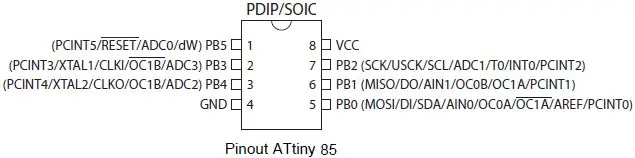
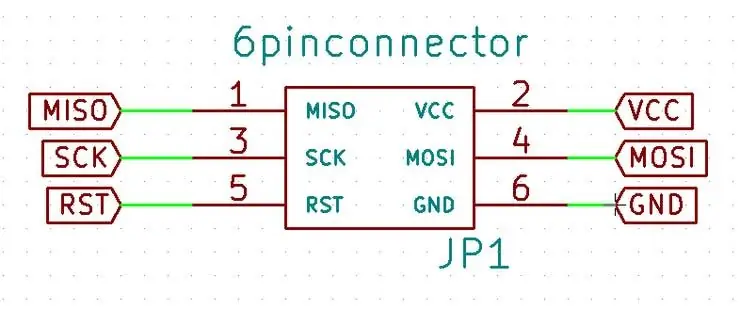
- Arduino +5V - VCC
- Arduino GND -GND
- Arduino-Pin 10 -RST
- Arduino-Pin 11 -MOSI
- Arduino-Pin 12 -MISO
- Arduino-Pin 13 -SCK
Folgen Sie dem folgenden Link, um ATtiny zu programmieren:
Der Instructables Community Manager randofo hatte ein nettes Instructables zum Thema "Program an ATtiny With Arduino" geschrieben.
Sie können alle Quelldateien von meiner Githhub-Seite herunterladen:
Laden Sie nach dem Konfigurieren des Arduino IDE-Tools-Menüs die gegebene Arduino-Skizze hoch
Hinweis: Aktualisieren Sie die 11. Zeile der Arduino-Skizze, um sie nach Ihren Wünschen anzuzeigen
Schritt 8: Sneak Peek-Video

Spaß haben:)
Vielen Dank fürs Lesen, wenn Sie weitere Informationen benötigen, können Sie gerne in den Kommentaren fragen, und ich werde mein Bestes tun, um Ihnen zu antworten.
Wenn Ihnen dieses Projekt gefällt, können Sie mein Projekt unterstützen, indem Sie es für die Party Challenge abstimmen.
Sie können mein Projekt auch beim Wettbewerb I can Solder KIT 2019 von PCBWAY unterstützen
Viel Spaß beim Machen!:)
Empfohlen:
Video-Tutorials De Tecnologías Creativas 04: ¿Para Qué Servirá Un Potenciómetro Y Un Led?: 4 Schritte

Video-Tutorials De Tecnologías Creativas 04: ¿Para Qué Servirá Un Potenciómetro Y Un Led?: En este Tutorial vamos a prender como modificar la intensid de la luz de un led con einer potenciómetro sobre una placa Arduino Uno. Este ejercicio lo realizaremos mediante simulación y para ello utilizaremos Tinkercad Circuits (utilizando una cuen
Arduino Ampel-Controller mit RBG Led - 4-Wege: 3 Schritte

Arduino Ampel-Controller mit RBG Led | 4-Wege: In diesem Beitrag erfahren Sie, wie Sie einen Arduino-Ampelcontroller herstellen. Mit diesem Ampelsteuergerät wird der Verkehrsfluss gesteuert. Diese können in stark frequentierten Bereichen angewendet werden, um Verkehrsblockaden oder Unfälle zu vermeiden
Ein riesiges leuchtendes LED-Schild herstellen – wikiHow

Wie man ein riesiges leuchtendes LED-Schild herstellt: In diesem Projekt zeige ich Ihnen, wie Sie ein riesiges Schild mit einem benutzerdefinierten Schriftzug bauen, der mit Hilfe von RGB-LEDs aufleuchten kann. Das Schild kann aber auch als primäre Lichtquelle in Ihrem Raum verwendet werden, indem warmweiße LED-Streifen verwendet werden. Lass uns st
So erstellen Sie ein tragbares Ladegerät: 6 Schritte
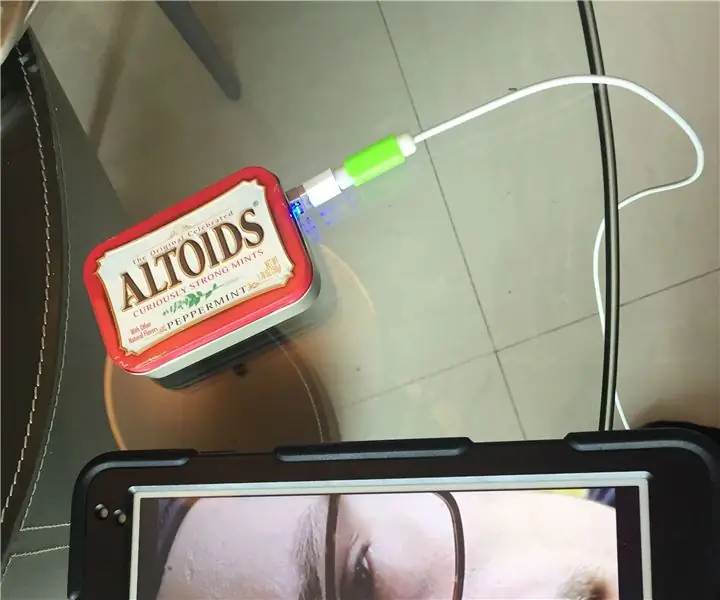
So erstellen Sie ein tragbares Ladegerät: Ich plane, ein tragbares Ladegerät herzustellen, das mit Batterien, Kabeln und einem USB-Ladegerät funktioniert. Ich habe mich dafür entschieden, weil Sie manchmal keinen Platz zum Aufladen haben und Ihr Freund Ihnen kein Ladegerät leihen möchte, damit es in diesem Fall funktioniert. Nicht
Wie erstelle ich ein tragbares Spielsystem – wikiHow

Wie erstelle ich ein tragbares Spielsystem: Haben Sie jemals daran gedacht, Ihr Lieblingsspielsystem überall spielen zu können? Ich bin sicher, Sie haben. In dieser Anleitung erfahren Sie, wie Sie das Nintendo Entertainment System „tragen“können. In diesem Instructable werde ich Ihnen alles beibringen, was Sie
